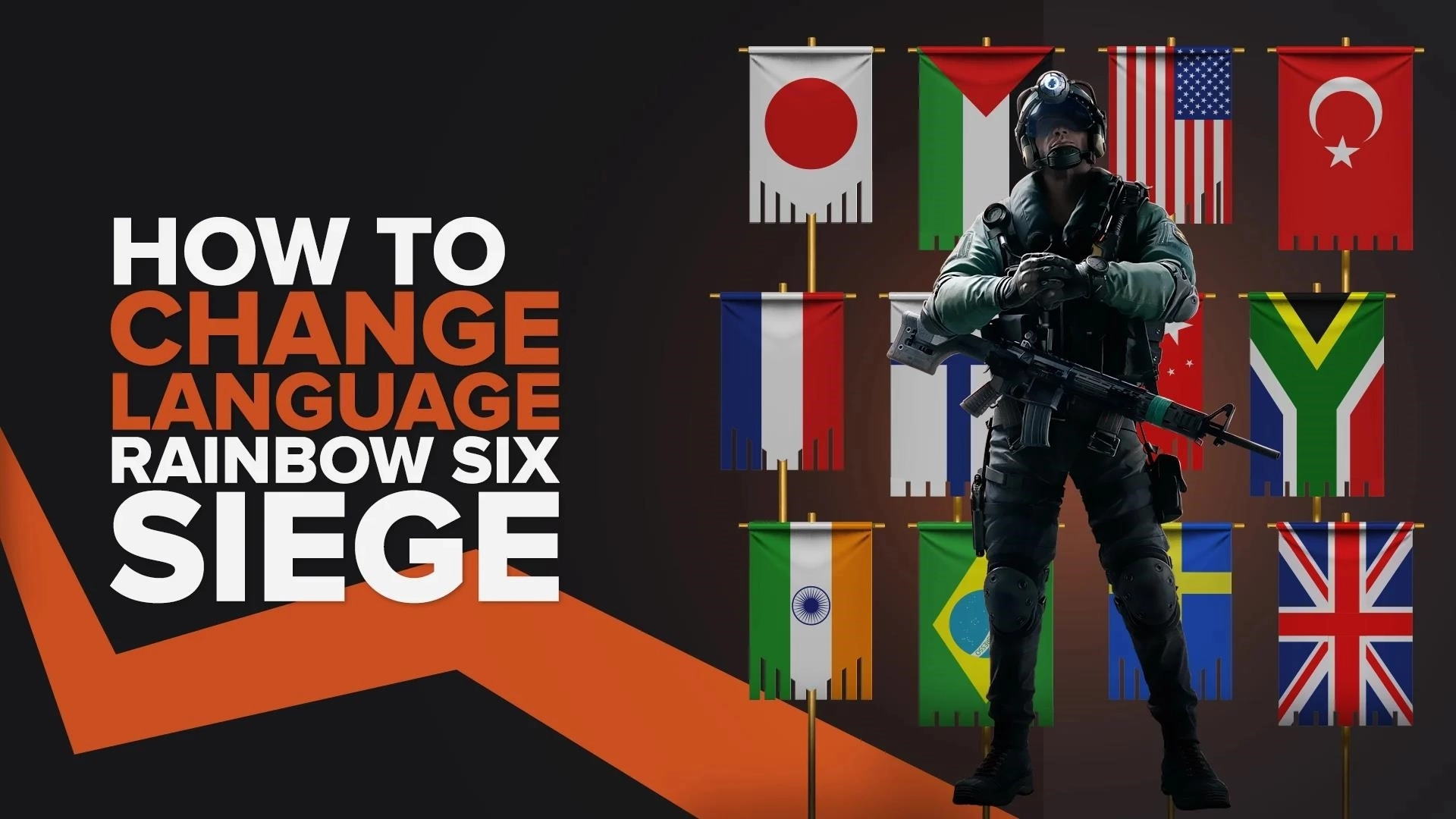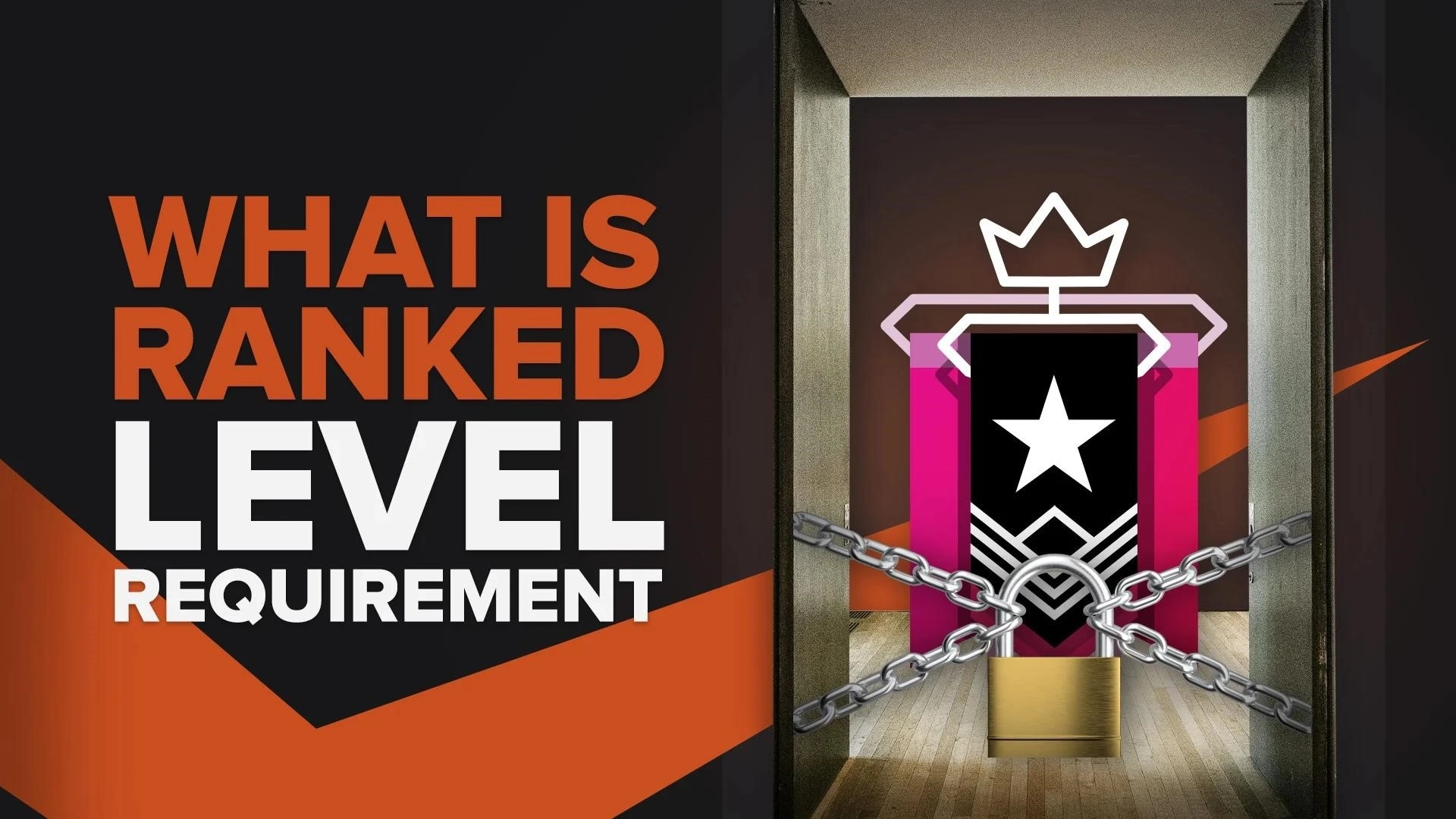[Решено] Как исправить высокий пинг в Rainbow Six Осада за несколько кликов
![[Решено] Как исправить высокий пинг в Rainbow Six Осада за несколько кликов](/images/thumbnails/_950x562_crop_center-center_75_none/63626/630270ae9c10c30d4ff00598_how20to20fix20high20ping20in20rainbow20six20siege.webp)
Как и в любом соревновательном шутере, стабильность пинга необходима для получения хорошего игрового опыта. Итак, если вы сталкивались с высоким пингом во время соревновательных матчей, мы покажем вам 6 способов исправить ваш высокий пинг в Rainbow Six Осада. Но перед этим вы должны сначала узнать, как показать свой пинг в Rainbow Six Осада .
Способ №1: проверить статус сервера Rainbow Six Siege
Первое, что вы должны сделать, прежде чем пытаться использовать следующие методы, — это проверить статус игрового сервера Rainbow Six Siege. Игровой сервер rb6 регулярно проходит техническое обслуживание, что приводит к нестабильности игрового соединения или даже к невозможности входа игроков в систему. Вы можете проверить состояние сервера, посетив эту официальную страницу поддержки Ubisoft, и посмотреть, работают ли серверы должным образом.

Способ № 2: перезагрузите маршрутизатор и модем
Самый эффективный способ решить несколько проблем, связанных с вашим сетевым подключением, — это перезагрузить маршрутизатор и модемы. Это также может свести к минимуму проблемы с высокой задержкой на всех серверах Rainbow Six Siege, сохраняя хороший пинг на протяжении всего игрового процесса. Чтобы этот метод работал правильно, вам необходимо выполнить правильный цикл питания на ваших устройствах, иначе вам придется несколько раз перезагрузить устройства. Вот простое руководство по изучению того, как выполнить этот цикл питания:
- Отключите модем и маршрутизатор от источника питания.
- Подождите примерно 20 секунд и снова подключите модем к источнику питания.
- Подождите еще 90 секунд , а затем снова подключите маршрутизатор к источнику питания.
- Подождите, пока загорятся все зеленые индикаторы, прежде чем проверять соединение.
- Теперь вернитесь в игру, чтобы увидеть, улучшился ли ваш пинг.

Если вы продолжаете часто сталкиваться с проблемами задержки в сети, вам следует обратиться к своему интернет-провайдеру, чтобы узнать, не возникает ли эта проблема с подключением из-за проблем на их стороне. Если проблема не на их стороне, вам следует подумать о смене маршрутизатора или модема.
Способ № 3: используйте кабель Ethernet
В некоторых случаях невозможно использовать проводное соединение из-за физических барьеров в вашем доме, но если это не ваш случай и у вас есть возможность перейти с соединения Wi-Fi на проводное соединение, сделайте это немедленно. Беспроводные соединения чаще страдают от сетевых задержек и других проблем с сетевым подключением, включая высокий пинг в Rainbow Six Осада. После внесения этого изменения вернитесь в Rainbow Six Siege и проверьте, работает ли ваше интернет-соединение. Если нет, вы должны проверить, действительно ли ваш кабель работает.

Цена кабеля Ethernet может отличаться, но это не влияет на качество вашего собственного соединения. Вы можете работать практически с любым сетевым проводом, который может работать.
Метод № 4: закрыть фоновые приложения
Еще один отличный способ уменьшить случайные скачки задержки в Rainbow Six Siege — ограничить использование ваших сетевых данных, закрыв приложения, потребляющие вашу пропускную способность, во время игры. Поэтому, если вы хотите свести к минимуму задержку сети и сохранить более низкий общий пинг, закройте все фоновые приложения, которые вы в данный момент не используете. В операционной системе Windows вы можете увидеть список приложений, работающих в фоновом режиме, в диспетчере задач. Следуйте этому пошаговому руководству, чтобы узнать, как закрыть эти приложения:
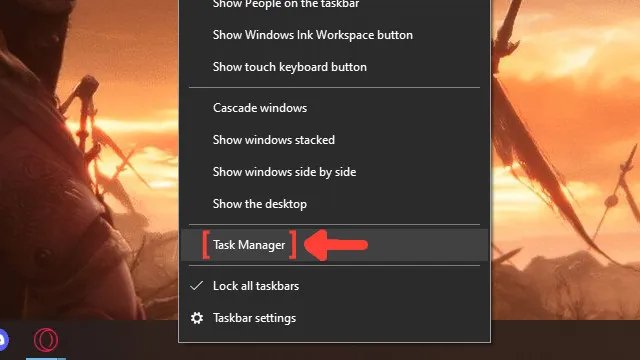
- Щелкните правой кнопкой мыши на панели задач и выберите « Диспетчер задач » .
- Нажмите на столбец Сеть . Он покажет приложения в порядке убывания. Те, у кого больше всего пропускной способности, будут первыми в списке.
- Выберите приложения, которые вы хотите закрыть, и нажмите « Завершить задачу » .
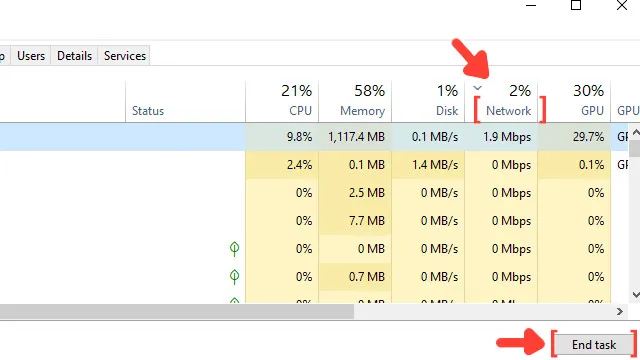
Способ № 5: обновите сетевые драйверы
Обновление драйверов вашего компьютера очень важно и гарантирует, что ваши устройства будут работать с максимальной отдачей. Поэтому обязательно установите последнюю версию сетевого драйвера, если вы испытываете резкие задержки во время игры в Rainbow Six Осада. В каждой версии Windows есть инструмент, который автоматически ищет драйверы в Интернете. Следуйте этому простому пошаговому руководству, чтобы узнать, как обновить сетевые драйверы:
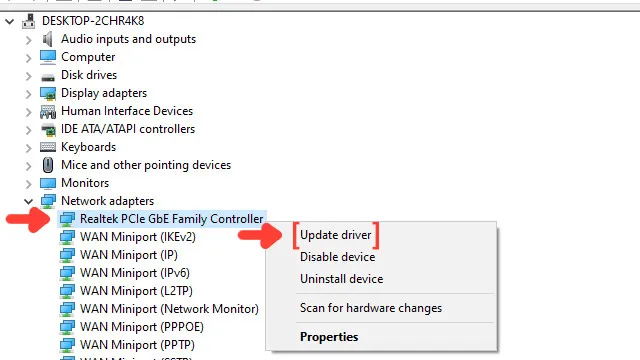
- Перейдите в строку поиска Windows, найдите Диспетчер устройств и нажмите Enter .
- Нажмите « Сетевые адаптеры» , чтобы свернуть список, и щелкните правой кнопкой мыши первый вариант.
- Нажмите « Обновить драйвер » и выберите параметр « Автоматический поиск драйверов ».
- Система увидит, используете ли вы последнюю версию сетевого драйвера. Если нет, он загрузит и установит последнюю бесплатную версию драйвера.
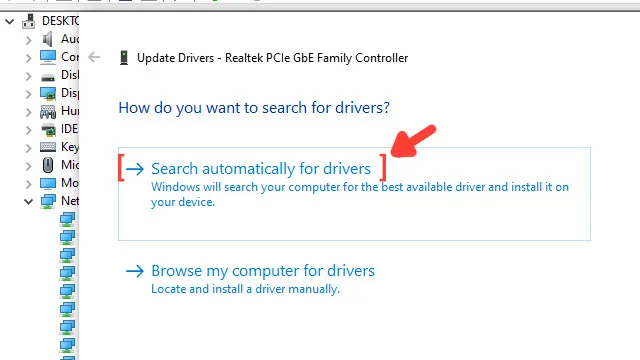
Способ № 6: настроить параметры доставки Центра обновления Windows
Если у вас плохое подключение к Интернету, простой способ снизить количество задержек во время игры в Rainbow Six Siege — изменить стандартную конфигурацию параметров Центра обновления Windows. Стандартные настройки системы позволяют Windows обновляться автоматически, и эти обновления могут произойти в любой момент, даже когда вы играете в Rainbow Six Осада. Вот простое руководство о том, как вы можете изменить эту конфигурацию:
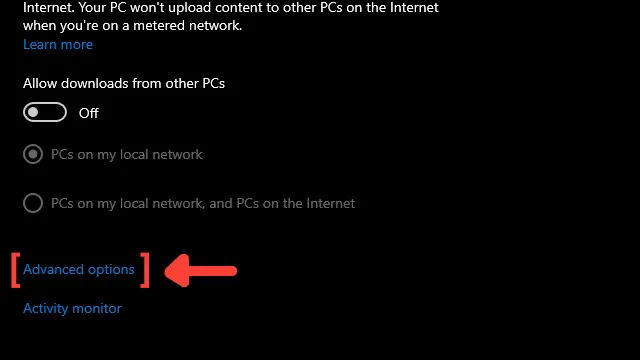
- Перейдите к строке поиска Windows, найдите Параметры доставки Центра обновления Windows и нажмите Enter .
- Нажмите Дополнительные параметры .
- Отметьте Процент измеренной пропускной способности и отметьте первый квадрат, который ограничивает использование пропускной способности для загрузки обновлений в фоновом режиме .
- Установите процентную шкалу на 10% или меньше . Эта конфигурация ограничит использование полосы пропускания и улучшит ваш пинг в Rainbow Six Осада.
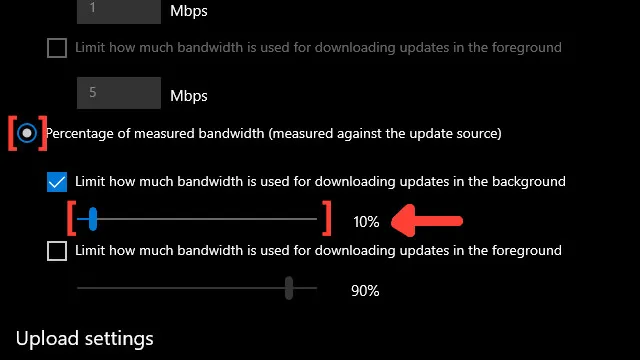
Способ № 7: откройте порты на маршрутизаторе для Rainbow Six Siege
Маршрутизаторы обычно не разрешают входящие сетевые запросы из неизвестных источников. Такой дизайн позволяет защитить ваши сетевые центры обработки данных от возможных сетевых атак. Но эта функция также может ограничить ваш центр обработки данных от получения игровых файлов и привести к потере пакетов, отправляемых игровыми серверами Rainbow Six Осада. Открытие этих портов может быть сложным, поэтому обратите внимание на следующее руководство, чтобы узнать, как открыть эти порты маршрутизатора:
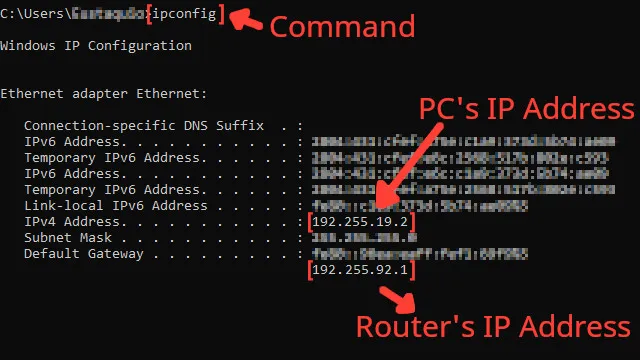
- Прежде всего, вам нужно знать IP-адрес вашего маршрутизатора и IP-адрес вашего ПК . Вы можете отобразить оба с помощью командной строки .
- Перейдите в строку поиска Windows, найдите cmd и нажмите Enter .
- Теперь в командной строке введите команду ipconfig и нажмите Enter . IP-адрес маршрутизатора будет отображаться рядом со шлюзом по умолчанию, а IP-адрес ПК будет отображаться рядом с интернет-протоколом версии 4, адресом IPv4 .
- Зайдите в браузер и введите IP-адрес роутера в адресную строку.
- Программа маршрутизатора, вероятно, попросит вас войти в систему с вашим именем пользователя и паролем , сделайте это для продвижения вперед.
- Теперь этот следующий шаг будет зависеть от вашего маршрутизатора, но попробуйте найти параметр « Переадресация портов ».
- В разделе «Переадресация портов» сначала включите TCP и UDP в поле протокола и введите IP-адрес вашего ПК в поле « Внутренний IP » .
- Установите как внешний порт , так и внутренний порт на все TCP/UDP-порты Rainbow Six Siege и перезапустите маршрутизатор (в некоторых программах маршрутизатора вам придется устанавливать их по одному) :
- ПК/Steam: TCP: 13000, 13005, 13200, 14000, 14001, 14008, 14020, 14021, 14022, 14023, 14024 / UDP: 6015
- Playstation: TCP: 80 , 443 , 3478 , 3479 , 3480 /UDP: 3478 , 3479 , 3658 , 6115 , 10000-10099
- Xbox: TCP: 80, 443 / UDP: 3074, 6150, 10000-10099

Rainbow Six Осада — это большой успех усилий Ubisoft на киберспортивной сцене. Хотите узнать о других способах улучшить игровой процесс во время игры в Rainbow Six Осада? Тогда ознакомьтесь с нашей статьей о том, как улучшить свой FPS в Rainbow Six Siege , и если вы хотите узнать, как лучше всего отображать свой FPS во время игры, ознакомьтесь с нашей статьей о том, как вы можете показать свой FPS в Rainbow Six Siege. . Теперь, если вам нужны дополнительные советы по исправлению высокого пинга в целом, ознакомьтесь с одной из наших статей о том, как исправить высокий пинг в Escape from Tarkov .